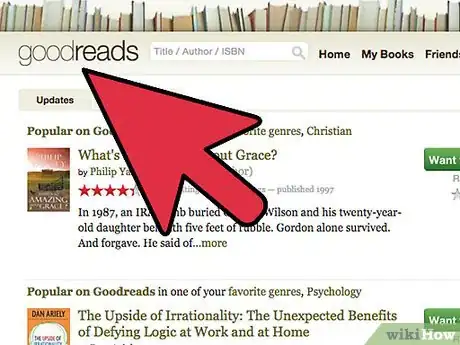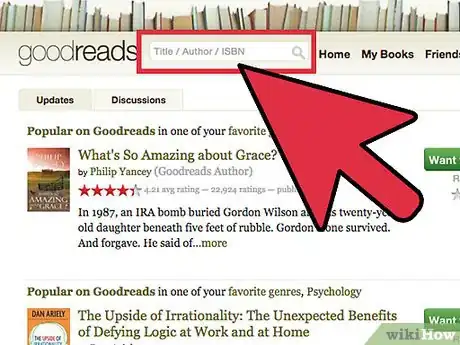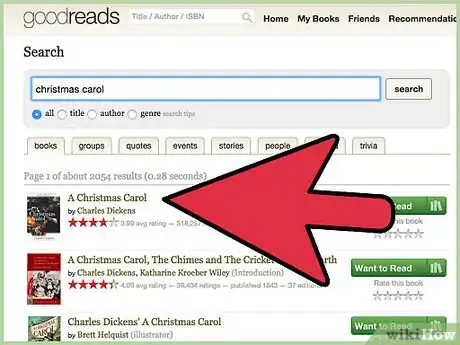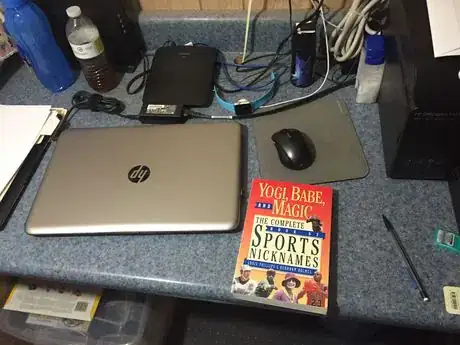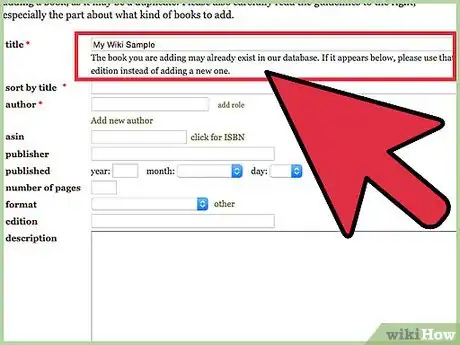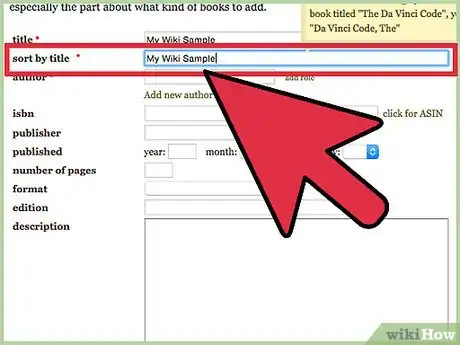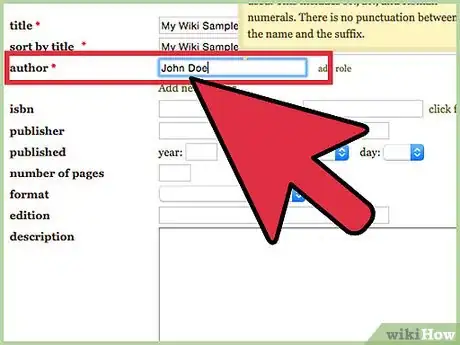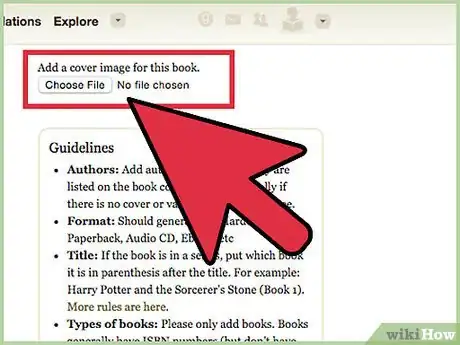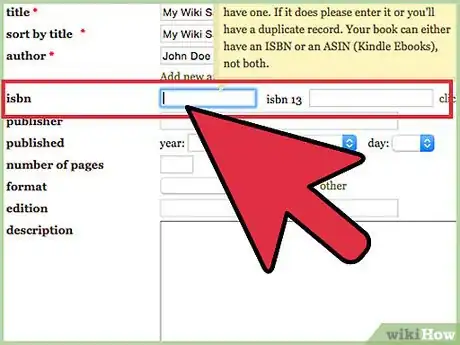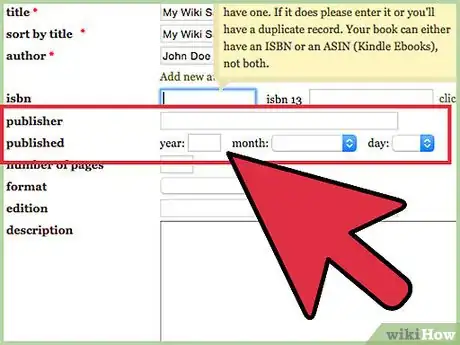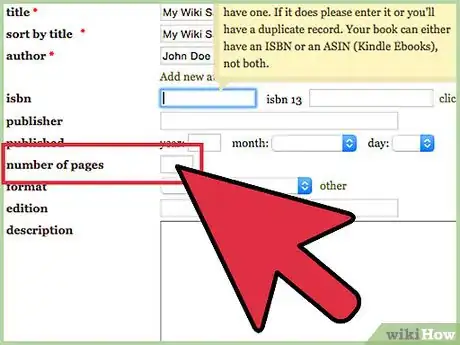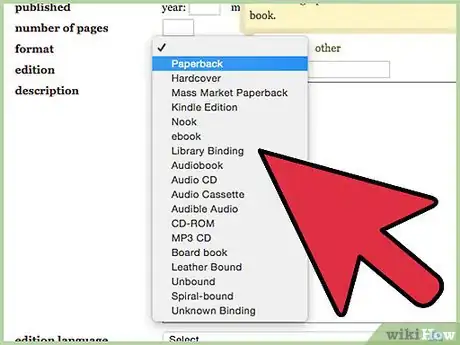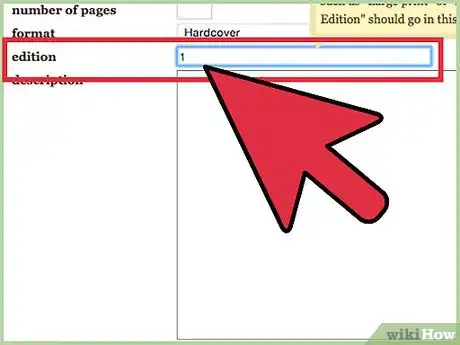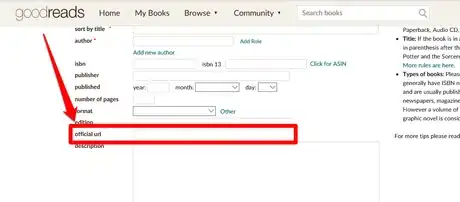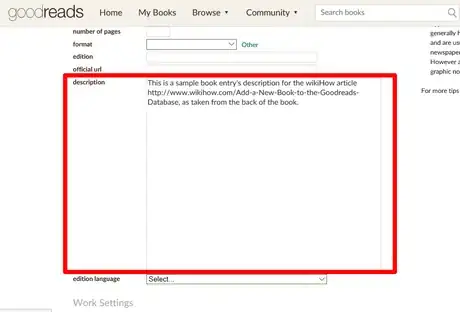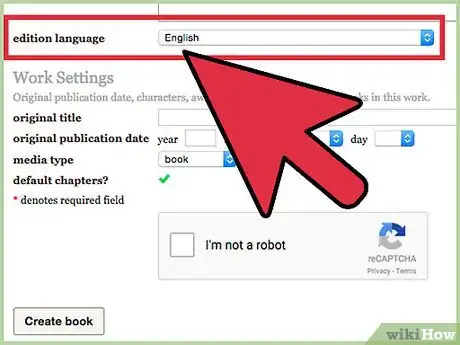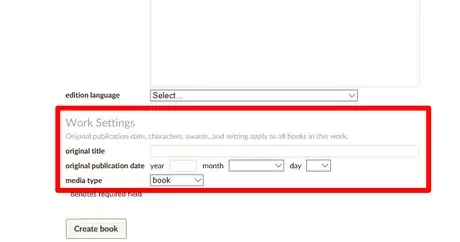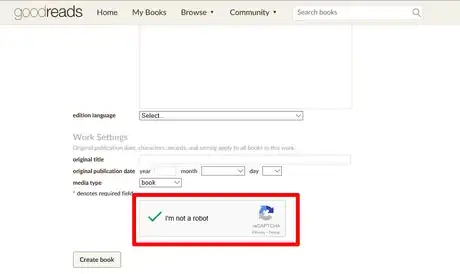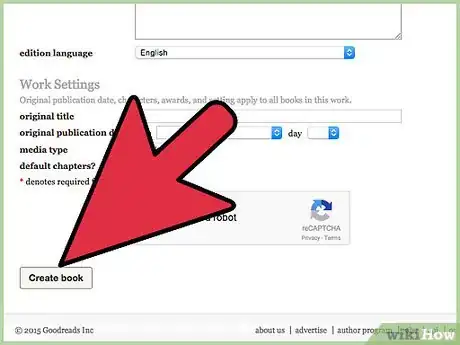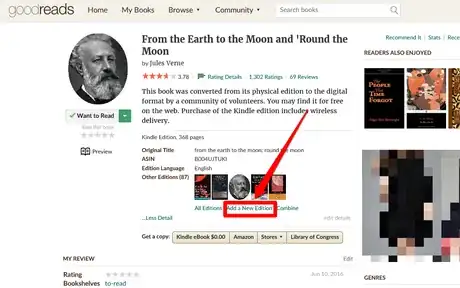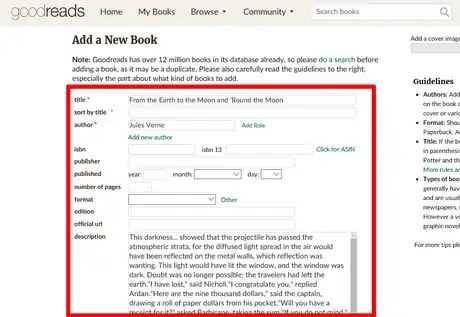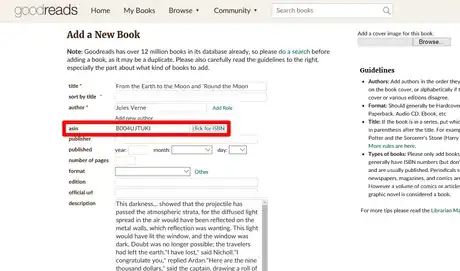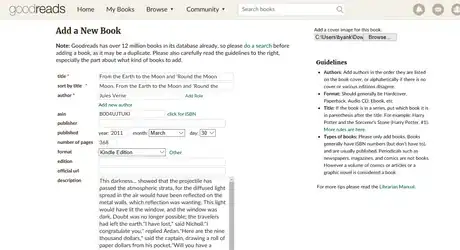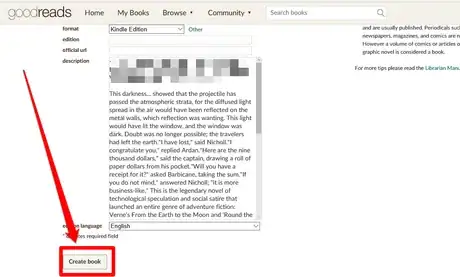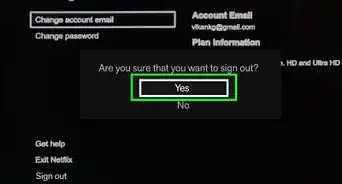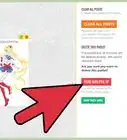Christopher Batchelor es coautor(a) de este artículo, un(a) miembro de confianza de la comunidad de wikiHow. Chris Batchelor es un miembro de la comunidad wikiHow y entusiasta de la tecnología. Tiene experiencia en el uso de una variedad de plataformas y software diferentes, y le gusta mantenerse al día con las actualizaciones y las nuevas herramientas.
En este artículo, hay 18 referencias citadas, que se pueden ver en la parte inferior de la página.
Este artículo ha sido visto 48 208 veces.
¿Estás cansado de intentar encontrar un libro que has leído (o que lees actualmente) y que no figura en Goodreads? Es agotador cuando terminas la búsqueda de un gran libro en Goodreads con el resultado "No hay resultados de libros con ese nombre". Sin embargo, como sabes, puedes agregar libros nuevos a la base de datos a medida que los encuentras. ¡No busques más! Este artículo te proporcionará los consejos necesarios para agregar libros a la base de datos de Goodreads para que no tengas que preocuparte por no volver a encontrar este libro.
Pasos
-
1Visita el sitio web de Goodreads en tu navegador web. Goodreads es una herramienta popular de marcadores de páginas sociales que se usa para compartir los libros que lees actualmente con amigos.
-
2Busca el libro en el sitio de Goodreads. Puedes buscar por nombre, el nombre del autor, el ISBN (los 13 dígitos que suelen comenzar con "978"), el ISBN (antiguo código de barras ISBN de 10 dígitos) al igual que otra serie de elementos.
-
3Determina si el libro es uno nuevo que hay que incluir o una edición nueva de un libro ya incluida. Si bien generalmente esto se puede determinar al comparar el título con títulos del mismo autor que ya estén en el sitio de Goodreads, dado que cada libro es distinto, hay excepciones.
- Los periódicos, las revistas y las historietas no son libros.[1] Por definición, estos no son libros para Goodreads y, por lo tanto, NO se deben agregar a la base de datos.
Anuncio
Método 1
Método 1 de 2:Libro nuevo
-
1Usa el enlace de la página web Agregar un libro nuevo a Goodreads para agregar un libro.
-
2Lleva el libro cerca de la computadora. Necesitarás cierta información del libro. Si no tienes una copia de cierto libro a mano, es bueno saber que Goodreads permite copiar información de WorldCat y Amazon siempre que tengas una copia del ISBN o ASIN del libro a mano. Conforme a la política, no puedes tomar información de la competencia de Amazon, Barnes and Noble, y, por lo tanto, esta información no se puede tomar prestada (como para una versión Nook de tu libro).[2]
-
3Escribe el título del libro nuevo en el campo "título". Si bien la herramienta de la página hace una búsqueda secundaria de verificación para ver si el libro existe y proporciona resultados comparables, tómate un momento para revisar esta lista de títulos y determina si hay coincidencias comparables. Si crees que un título es una coincidencia, pero no estás seguro, haz doble clic en el elemento y haz clic en "Abrir en una ventana nueva" o "Abrir en una pestaña nueva".
- Si el libro es parte de un volumen o una serie de libros, este título puede ser interesante. Después del título del libro, introduce un espacio y el número del volumen entre paréntesis (es decir, Harry Potter y la cámara secreta se debe escribir "Harry Potter y la cámara secreta (Harry Potter, #2)". Sin embargo, el elemento ya está en la base de datos, así que no uses este ejemplo como entrada real de un libro nuevo.[3] ).
-
4Desplázate hacia abajo hasta encontrar el campo "Ordenar por título". Vuelve a escribir el título, como si revisaras un catálogo de fichas antiguo. Puedes omitir las palabras un, uno, el, etc. y escribir el resto del texto.[4] Un título conocido como "Una nueva luz" podría estar incluido como "Nueva luz".
- Las entradas de los libros que son parte de una serie son distintas. En vez de agregar el número del volumen al final, agrégalo después de las primeras palabras al final del título (es decir, "Harry Potter y la cámara secreta podría figurar como "cámara secreta (Harry Potter, #2), harry potter) en vez de "cámara secreta, harry potter (Harry Potter, #2)". Sin embargo, ten en cuenta que las ediciones nuevas de libros que ya están presentes deben tener el campo de "ordenar por" corregido ya ingresado cuando lo ingreses para agregar otra entrada de edición.
-
5Escribe el nombre del autor en la caja de entrada "autor". Como se describe en la página de entrada de libro nuevo, los autores se ingresan como aparecen en la portada del libro. Sin embargo, si las distintas fuentes de verificación no coinciden con el orden o si no hay una fuente verificable, puedes enumerarlas en orden alfabético.[5] Sin embargo, con un formato diferente de los nombres de los autores, el formato del nombre dependerá del contexto preciso, y algunas situaciones serán las mismas con los libros nuevos que aún no están en la base de datos.
- El primer autor debe ser solo el autor principal del libro. No se deben incluir otros autores dentro de la primera caja de texto de autores. Asegúrate de colocar el nombre con el uso correcto de mayúsculas (nunca debe ser el mismo que el libro, si el libro presenta al autor todo con mayúsculas, pero se debe escribir como si fuese una entrada del nombre legal en un formulario de papel). Asegúrate de incluir los nombres comenzando con el nombre, un espacio, el segundo nombre (si correspondiera), un espacio y el apellido. Esto ayudará a que Goodreads Librarian (bibliotecario de Goodreads) vincule los libros (si se encuentran en una edición separada de una edición de un libro existente).
- En el caso de los nombres que usen sus iniciales, los nombres se deben incluir sin un espacio entre las letras de un nombre, y se debe colocar un punto después de cada inicial. (por ejemplo, J. L. Roth se debe incluir en la caja como "J.L. Roth".)
- Si el autor proporciona su segundo nombre como una inicial, sigue las reglas iniciales en el subpaso de arriba. (Si proporciona su inicial, colócala seguido de un punto seguido de un espacio y luego el apellido. Si proporciona su segundo nombre completo, escríbelo en la caja como se escribe).
- Los nombres con un título o designaciones de grado se deben incluir en la lista, pero nunca incluyas estas designaciones en el campo del nombre del autor, a menos que sea necesario para evitar confusiones o si fuese parte de un seudónimo (como "Dr. Seuss". Sin embargo, Dr. Doug B. Hornet se debe incluir como "Doug B. Hornet").
- Los sufijos de un nombre se deben incluir por separado con un espacio después del nombre.
- Los autores adicionales (como editores, narradores de audiolibros, etc.) se deben incluir como entradas separadas en líneas nuevas del formulario. Proporciona el tipo de autor del libro en la caja que se muestra después de hacer clic en el enlace "Agregar rol" al lado de la caja del nombre del autor. Si bien puedes elegir entre distintos tipos de roles de autor en el menú desplegable de roles de autor, hay una caja para completar a la que puedes acceder si el rol del autor no se proporciona.
- Si existe más de un autor, hay un enlace justo debajo de esta caja que solicita los autores adicionales. Incluye tantos nombres como se proporcionen en el orden en que aparezcan en la portada del libro después de hacer clic en el enlace "Agregar autor" tantas veces como sea necesario para ingresarlos todos en las cajas apropiadas.
-
6Ingresa "anónimo" para los libros como la Biblia (cualquier tipo) o historias tradicionales sin un nombre en que el único autor figure como "anónimo".[6] Si existe alguna ambigüedad sobre el nombre del autor y no se puede encontrar ni en el libro ni en internet (a través de fuentes confiables), incluye al autor como "Desconocido".[7]
-
7Carga la imagen de la portada en el campo justo debajo del campo "Agregar una imagen de portada para este libro". Si bien está bien usar tu propia foto del mismo libro que tienes en la mano, también se puede usar imágenes de libros de Amazon (siempre que no sean solo imágenes estándar de Goodreads o Amazon, que son portadas genéricas como un libro con cubierta marrón y con el título del autor y el libro. En el caso de Amazon, estas portadas genéricas podrían variar un poco más dependiendo de la situación) o siempre y cuando la foto no sea un libro con el mismo nombre de otra edición, es mejor buscar el libro en Amazon bajo el ASIN o ISBN antes de buscar el título.[8]
-
8Ingresa el ISBN o ASIN (número de identificación propio de Amazon). Desde un bibliotecario al resto de la comunidad de lectura aquí en wikiHow, Goodreads quiere que los libros de tapa dura y de bolsillo regulares se incluyan bajo el ISBN o ISBN-13, y que los ASIN se usen solo para los libros Kindle y audibles.[9] Usa los números ISBN para el resto, pero igual puedes buscar el libro en Amazon para conseguir información usando el número ASIN.[10] Haz clic en el enlace "Hacer clic para ASIN" para cambiar este campo a modo ASIN.
-
9Escribe la editorial y la fecha de publicación (año, mes día, texto, menú desplegable, texto) del libro en los campos correspondientes. (Si bien el nombre de la editorial se puede encontrar en el libro en los detalles de la editorial o en la página principal o en la propia Amazon utilizando una búsqueda de número ISBN en la barra de búsqueda, es mejor usar la fecha de publicación del libro según la fecha que proporcione Amazon). Sin embargo, ten cuidado de usar la puntuación y el uso de las mayúsculas para el nombre de la editorial como figure aquí.[11] Si no se proporciona la fecha y no se puede conseguir a través de WorldCat, puedes usar el año del derecho de autor, dejando el resto en blanco para otras partes de la fecha de publicación. Sin embargo, esto debería ser solo como "último recurso".[12]
-
10Escribe la cantidad de páginas del libro en la caja "número de páginas". Las políticas de Goodreads consideran que la cantidad de páginas en el libro incluyen todas las páginas del libro, a excepción de las publicidades de otros libros o capítulos previos. También puedes conseguir esta información de Amazon para el identificador único de la edición especial. Otros tipos de libros se tratan distinto y varían mucho.[13] [14] .
- En el caso de libros de lectura digital (o narrados, y pueden incluir audiolibros, CD de audio, casete de audio, audio audible, CD-ROM y MP3-CD), toma la información que consigas para el ISBN y redondea a la hora completa más cercana. Luego, incluye esa cantidad de horas como referencia del número de páginas. No intentes suponer la cantidad de páginas de un libro real para incluir en la forma de audiolibro. Por más que el audiolibro solo dure uno o dos minutos, redondea a la hora completa más cercana [15] (por ejemplo, si un libro dura tres minutos de acuerdo a la lista, el número de páginas se debe leer como uno, dado que la siguiente hora completa después de los tres minutos es una hora).
-
11Haz clic en el menú desplegable para seleccionar el formato del libro que tienes en la mano. En su mayoría, esta entrada será "Tapa dura", "Tapa blanda" o "Libro Kindle" (en lugar de "eBook" o libro electrónico, si se compró en Amazon Kindle Store, o en lugar de "CD de audio" o incluso "Audio audible", pero hay muchos otros formatos disponibles en esta lista).[16]
- Ten mucho cuidado con los libros electrónicos. Si se compró directamente a una de las empresas que venden libros electrónicos (Amazon, Barnes and Noble), no debe figurar como un "libro electrónico" si los formatos adecuados ya están en la lista. Hay otros con prácticas de formato similares, pero a menudo no se reconocen o son poco comunes. Aun así, se deben usar. Si el libro no es de un minorista importante (Amazon, Barnes and Noble), selecciona "eBook" (libro electrónico) de la lista.[17]
- Si no puedes determinar el formato, selecciona "Encuadernación desconocida". Ten cuidado de no seleccionar "Sin encuadernar", ya que las dos opciones parecen similares, pero se refieren a cosas completamente diferentes.
- Otros formatos distintos que suelen confundirse incluyen "libro de bolsillo" con "libro de bolsillo de mercado masivo", "encuadernación de biblioteca" con "tapa dura", "CD-ROM" o "MP3-CD" con "CD de audio". Por lo tanto, presta mucha atención.
- Si el tipo de formato no está disponible, haz clic en el enlace "Otro" y escribe el formato en la caja de entrada de texto.
-
12Escribe el número de edición si el libro tiene más de una edición o es un elemento de entrada con información de edición especial. Este campo es solo para la información de entrada especial (edición navideña, segunda edición, etc.). Se debe introducir tal como figura en o dentro de la portada.
-
13Introduce la "URL oficial" del libro, si está disponible. Este campo es opcional y se debe usar si hay una página de autor o editorial que describa este libro. Nunca se deben incluir las páginas de fans, bibliotecas u otra página sobre el libro.[18]
-
14Copia la descripción del libro de la descripción específica del libro de Amazon o introduce las palabras de la parte posterior del libro tal como aparecen allí (a menos que haya reseñas o críticas en la parte posterior del libro, que puedes omitir en el campo de descripción). Este campo de descripción es crucial si deben aparecer ediciones adicionales. Se pasan de una edición a la siguiente sin siquiera preguntar quién agregó la nueva edición. Si no hay datos en esta página para la descripción, puedes copiarlos palabra por palabra desde la parte posterior del libro o la portada del libro.[19]
- Si bien rara vez ocurre, si no tienes datos para este campo, puedes escribir un resumen sin ingresar espóiler o imágenes o enlaces a páginas externas.
- En ciertos casos, puedes encontrar los datos en Wikipedia, pero el enlace exacto a este sitio se debe insertar en el campo de descripción para explicar de dónde proviene la información.
-
15Desplázate un poco hacia abajo en la página y selecciona el idioma en el que está escrito el libro en el menú desplegable debajo de la descripción. Aunque la selección predeterminada en la parte superior de la lista es el inglés (ya que inglés es el idioma más utilizado para las entradas de libros en Goodreads), el idioma depende del idioma en el que se escribió el libro (es decir, si el libro es, por ejemplo, la traducción de un libro en inglés al portugués, entonces se debe seleccionar "portugués", ya que ese es el idioma del libro).[20]
-
16Busca debajo de la etiqueta "Configuración de trabajo" para encontrar tres campos (para personas que no son bibliotecarios) para completar. Si bien es opcional, enviar esta información ayudará a quienes busquen un libro con información diferente o una nueva edición con información muy diferente.
- Escribe el título original y las fechas de publicación utilizando el mismo formato que hayas utilizado en los campos de título y fechas de publicación anteriores, en el caso de que las primeras fechas de publicación sean muy diferentes de la actual. Muy a menudo, la fecha de publicación original es la fecha de derecho de autor más antigua que se muestra en el título del libro o la página de fecha de publicación en las primeras páginas del libro.[21]
- Ten cuidado con el campo "tipo de medio". Si bien puede ser tu "mejor amigo" si no es un libro, si eliges accidentalmente "no es un libro", puede convertirse en tu peor enemigo. Para conseguir más información sobre lo que no es un libro o algo más que los libros que se utilizan con más frecuencia, haz clic aquí. La opción "no es un libro" ahora aparecerá en cada cuenta creada, incluso si solo debería mostrarse a los "bibliotecarios" de Goodreads.
-
17Busca la imagen de reCaptcha. Si bien algunos usuarios a largo plazo están exentos, todos los demás deben completar el campo. El campo reCaptcha verifica cada vez que llenas el formulario, tan pronto como lo marcas, que no eres un robot que envía libros nuevos a través de la base de datos.
-
18Desplázate hacia abajo hasta el final de la página (o presiona el botón Fin en tu teclado) y haz clic en "Crear libro".Anuncio
Método 2
Método 2 de 2:Nueva edición alternativa
-
1Busca la página de perfil del libro y haz que se muestre. Como mínimo, busca utilizando un número ISBN o ASIN. Luego, intenta buscar el título completo, aunque esa no es una manera particularmente buena. La búsqueda no solo ayuda a limitar la búsqueda de libros con el mismo nombre, sino que también reduce la búsqueda a ediciones duplicadas de ediciones existentes del mismo libro que quizás desees agregar. Haz clic en el resultado de búsqueda más relevante para una versión diferente del libro (según el título) si aún no aparece.
- Si un resultado de búsqueda relacionado aparece en la barra de búsqueda en tiempo real (especialmente con una búsqueda de ASIN o ISBN), existe la posibilidad de que tengas que ingresar una edición adicional si las dos entradas no son idénticas. Si has buscado el título y has encontrado un título relacionado, es hora de crear una edición alternativa con el título dado, y si no es así, es hora de ingresar un libro completamente nuevo.
-
2Haz clic en el enlace "Agregar edición nueva" ubicado debajo de la sección que contiene imágenes de otras ediciones del libro que representan otras ediciones del libro en la base de datos. Si no hay otra edición del libro, puedes encontrar el enlace hacia la parte superior del área "Obtener una copia". En esta área siempre mostrada hay algunos lugares importantes donde puedes comprar el libro.
-
3Verifica el texto precargado en la página "Agregar edición nueva" que se muestra. En esta página, el formulario ya llena las entradas como el título, el título "ordenar por", el autor y la descripción; solo tienes que revisarlo brevemente. Tienes que ingresar el resto manualmente.
- Ten en cuenta la necesidad de agregar lo que Goodreads llama una "edición de portada alternativa". Esto significa que el ISBN es el mismo, pero la portada del libro es diferente. (El caso es diferente para aquellos libros que no tienen portada, pero que se pueden conseguir legalmente para el uso de Goodreads. Solo un bibliotecario de Goodreads puede ayudar con esto; nunca se deben agregar).
-
4Intenta ingresar los números ISBN-10 o ISBN-13 en los campos correspondientes o intercambia los números ISBN por una entrada ASIN (para libros Kindle o audibles) haciendo clic en "Hacer clic para ASIN". Luego, ingresa los datos en el campo apropiado de acuerdo con los datos que se muestran en los detalles del libro.
- Los bibliotecarios de Goodreads saben lo molesto que es ingresar un número y que el ISBN devuelva un mensaje de error. A menos que seas un bibliotecario de Goodreads, debes esperar para presionar el botón "Crear libro" hasta que todos los campos estén completamente llenos.
- Reconocer dónde está el problema cuando recibes un mensaje de error es de gran ayuda. El error se puede subsanar mediante una acción que puedes realizar por cuenta propia.
-
5Completa toda la información, incluida la imagen de la portada del libro, escribiendo la misma información que habrías utilizado para un libro nuevo. Utiliza los mismos formatos comunes que se describen en el método de libro nuevo anterior (agregar un libro nuevo a la base de datos). Estas reglas también aplican a ediciones alternativas.
-
6Haz clic en el botón "Crear libro" al final del formulario con la información que acabas de ingresar.Anuncio
Consejos
- Por el momento, no es posible agregar libros nuevos a la base de datos utilizando la aplicación para iPhone o celular.
- En la parte inferior de la página, encontrarás campos adicionales que puedes completar si lo deseas (y la información está disponible).
- A partir del 27 de enero de 2017, Goodreads ya no utiliza Amazon como fuente de información para las listas de libros. Todos los libros que no se habían cambiado a una nueva fuente se eliminaron el 30 de enero de 2012.
- Si bien algunos campos son obligatorios, hay otros que son opcionales. Pero si ya tienes el libro, sería bueno si pudieras agregarlo. No olvides información opcional como la que muestra este artículo arriba.
- Si el libro que has seleccionado para ingresar es una edición diferente de un libro disponible en Goodreads, pero esta edición aún no se ha agregado, entonces el enlace o botón para ingresar al libro adicional se puede encontrar en la misma sección que "Otras ediciones " y "Cambiar ediciones" en la otra información de perfil del libro mencionado.
- Para la mayor parte de la información que ves, puedes encontrar la información en la página de Amazon para la entrada exacta del libro (incluida la edición específica del libro en cuestión).
- Los tipos de libros permitidos más allá de la tapa dura, de bolsillo y una mezcla de libros electrónicos y audiolibros de todo tipo son: libros para colorear, empaques nuevos, hojas de F&C, partituras encuadernadas, partituras, libretos, atlas, obras de referencia (libros en CD-ROM) y muchos más.[22]
Cosas que necesitarás
- acceso a internet
- cuenta de Goodreads
- el libro propuesto que hay que agregar a la base de datos de Goodreads
Referencias
- ↑ https://www.goodreads.com/book/new?book%5Btitle%5D=1234#
- ↑ https://www.goodreads.com/help/show/267-acceptable-sources-for-covers-and-book-data
- ↑ https://www.goodreads.com/book/show/15881.Harry_Potter_and_the_Chamber_of_Secrets
- ↑ https://www.goodreads.com/help/show/264-using-the-sort-by-title-field
- ↑ https://www.goodreads.com/book/new
- ↑ https://www.goodreads.com/author/show/5158478.Anonymous
- ↑ https://www.goodreads.com/author/show/4699102.Unknown
- ↑ http://www.goodreads.com/about/librarian_manual
- ↑ https://www.goodreads.com/help/show/266-isbn-10-and-isbn-13
- ↑ http://www.goodreads.com/about/librarian_manual
- ↑ https://www.goodreads.com/help/show/269-publisher-editing-books
- ↑ https://www.goodreads.com/help/show/270-publication-date-editing-books
- ↑ https://www.goodreads.com/help/show/271-page-numbering
- ↑ http://www.goodreads.com/about/librarian_manual
- ↑ https://www.goodreads.com/help/show/271-page-numbering
- ↑ https://www.goodreads.com/help/show/401
- ↑ https://www.goodreads.com/help/show/401
- ↑ https://www.goodreads.com/help/show/403
- ↑ https://www.goodreads.com/help/show/404
- ↑ https://www.goodreads.com/help/show/405
- ↑ https://www.goodreads.com/help/show/411
- ↑ http://www.goodreads.com/help/show/114-not-a-book